Все способы:
На экранах тех компьютеров, которые используют не активированную версию Виндовс 7 или активация слетела после обновления, отображается надпись «Ваша копия Windows не является подлинной» либо аналогичное по смыслу сообщение. Давайте разберемся, как убрать назойливое оповещение с экрана, то есть отключить проверку подлинности.
Читайте также: Отключение проверки цифровой подписи драйверов в Виндовс 7
Способы отключения проверки
Существует два варианта отключения проверки подлинности в Виндовс 7. Какой из них использовать зависит от личных предпочтений пользователя.
Способ 1: Редактирование политики безопасности
Одним из вариантов решения поставленной задачи является редактирование политики безопасности.
- Щелкайте «Пуск» и заходите в «Панель управления».
- Откройте раздел «Система и безопасность».
- Перейдите по надписи «Администрирование».
- Откроется список инструментов, в котором следует найти и выбрать «Локальная политика…».
- Будет открыто редактора политики безопасности. Щелкайте правой кнопкой мыши (ПКМ) по наименованию папки «Политика ограниченного использования…» и из контекстного меню выберите «Создать политику…».
- После этого в правой части окна появится ряд новых объектов. Перейдите в каталог «Дополнительные правила».
- Щелкайте ПКМ по пустому месту в открывшейся директории и выбирайте из контекстного меню вариант «Создать правило для хеша…».
- Открывается окошко создания правила. Щелкайте по кнопке «Обзор…».
- Открывается стандартное окно открытия файла. В нем нужно произвести переход по следующему адресу:
C:\Windows\System32\WatВ открывшейся директории выделите файл под названием «WatAdminSvc.exe» и жмите «Открыть».
- После выполнения указанных действий произойдет возврат в окошко создания правила. В его поле «Сведения о файле» отобразится наименование выбранного объекта. Из выпадающего списка «Уровень безопасности» выберите значение «Запрещено», а затем жмите «Применить» и «OK».
- Созданный объект появится в директории «Дополнительные правила» в «Редакторе политики безопасности». Для создания следующего правила опять щелкайте ПКМ по пустому месту окна и выбирайте «Создать правило для хеша…».
- Снова в открывшемся окне создания правила щелкайте «Обзор…».
- Переходите в ту же папку под названием «Wat» по адресу, который был указан выше. На этот раз выбирайте файл с наименованием «WatUX.exe» и жмите «Открыть».
- Опять при возврате в окно создания правила в соответствующей области отобразится название выбранного файла. Снова из выпадающего списка выбора уровня безопасности выбирайте элемент «Запрещено», а затем жмите «Применить» и «OK».
- Второе правило создано, а это значит, что проверка подлинности ОС будет деактивирована.









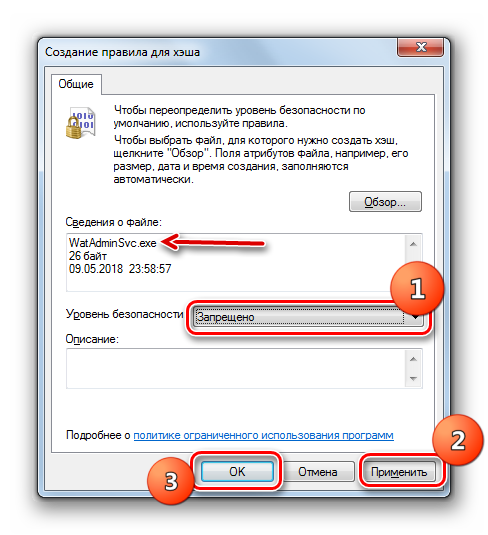





Способ 2: Удаление файлов
Поставленную в данной статье задачу можно также решить путем удаления некоторых системных файлов, отвечающих за процедуру проверки. Но перед этим следует временно отключить штатный антивирус, «Брандмауэр Windows», удалить один из апдейтов и деактивировать определенную службу, так как в обратном случае при удалении указанных объектов ОС возможны проблемы.
Урок:
Отключение антивируса
Деактивация «Брандмауэра Windows» в Виндовс 7
- После того как вы деактивировали антивирус и «Брандмауэр Windows», переходите в уже знакомый по предыдущему способу раздел «Система и безопасность» в «Панели управления». На этот раз открывайте раздел «Центр обновления».
- Открывается окошко «Центра обновлений». Щелкайте в его левой части по надписи «Просмотр журнала…».
- В открывшемся окошке для перехода к инструменту удаления апдейтов щелкайте по надписи «Установленные обновления».
- Откроется перечень всех установленных на компьютере апдейтов. В нем необходимо отыскать элемент KB971033. Для того чтобы облегчить поиск, щелкайте по названию колонки «Имя». Это позволит построить все обновления в алфавитном порядке. Поиск производите в группе «Microsoft Windows».
- Отыскав нужный апдейт, выделите его и жмите по надписи «Удалить».
- Откроется диалоговое окно, где необходимо подтвердить удаление обновления, нажав на кнопку «Да».
- После того как будет выполнено удаление апдейта, необходимо произвести отключение службы «Защита ПО». Для этого переместитесь в раздел «Администрирование» в «Панели управления», о котором уже шла речь при рассмотрении Способа 1. Откройте элемент «Службы».
- Запускается «Диспетчер служб». Тут так же, как и при удалении обновлений, можно выстроить элементы списка в алфавитном порядке для удобства поиска нужного объекта, щелкнув по названию столбца «Имя». Найдя наименование «Защита программного обеспечения», выделите его и жмите «Остановить» в левой части окна.
- Будет выполнена остановка службы, отвечающей за защиту ПО.
- Теперь можно переходить непосредственно к удалению файлов. Откройте «Проводник» и перейдите по следующему адресу:
C:\Windows\System32Если отключено отображение скрытых и системных файлов, то его нужно предварительно включить, а иначе, вы просто не отыщете нужные объекты.
- В открывшейся директории отыщите два файла с очень длинным названием. Их наименования начинаются на «7B296FB0». Больше таких объектов не будет, так что не ошибетесь. Щелкните по одному из них ПКМ и выберите «Удалить».
- После того как файл будет удален, проделайте эту же процедуру со вторым объектом.
- Затем возвращайтесь в «Диспетчер служб», выделите объект «Защита программного обеспечения» и жмите «Запустить» в левой части окна.
- Служба будет активирована.
- Далее не забудьте включить ранее деактивированные антивирус и «Брандмауэр Windows».













Как видим, если у вас слетела активация системы, то существует возможность отключить назойливое сообщение Виндовс путем деактивации проверки подлинности. Это можно сделать через настройку политики безопасности или удалив некоторые системные файлы. При необходимости каждый может выбрать наиболее удобный для себя вариант.
 Наша группа в TelegramПолезные советы и помощь
Наша группа в TelegramПолезные советы и помощь
 lumpics.ru
lumpics.ru




Клонировал ОС на SSD, оба ОС запускаются. Но когда снял старый HD, появился такая надпись. По первому пути отключил проверку у обоих ОС, надпись появляется снова.
Не обнаружил ни папки Wat, ни обновления KB971033 в указанных местах.
никакой папки wat нет(
Здравствуйте, Аноним. Скорее всего, Вы используйте нелицензионную копию операционной системы Windows 7. В таких случаях данная папка попросту вырезается сборщиком на стадии переработки ОС. Самостоятельно восстановить ее не получится, поэтому рекомендую либо оставить все в таком состоянии, либо подыскать другую сборку Виндовс 7. Еще можете попробовать выполнить Способ 2 из этой статьи, где отсутствуют манипуляции с данной директорией.
У меня вообще только 2 обновления виндоус лиценщеонная диск есть с ней но код потеряли
«Локальная политика» отсутствует как таковая, папки Wat тоже нет в Систем32. Оба файла с длиннющими названиями 7B… постоянно восстанавливаются сами.
использовал первый способ не получилось запрос продолжается
Добрый день! Выполнил оба способа. Сообщение о подлинности осталось.
папки Wat нет в Систем32
Читайте комментарии выше — там дан ответ на ваш вопрос.
Спасибо помогло 2 способ
нет папки ват
в системе нет таких параметров
По первому варианту выполнил всё, что сказано в статье, По второму варианту не нашёл обновления КВ 971033
С уважением Николай.
нет таких файлов и служб
Нет такой папки wat
И нет такого обновления… статья бесполезна!
сергей 63 применил способ 1 все получилось как описано но ключ не исчез и сообщение о сроке окончания осталось. что делать дальше
сергей 63 применил способ 2 все получилось.Всем спасибо.
в системе небыло указаной папки WAT а во втором способе не было указанного обновления и файлов с «длинным» названием из цифр.
Может потому, что установил систему только что и сразу отключил обновления.
У меня виндовс 7-64 ПРО лицензионный, папки Wat нет вообще.
Файлы востанавливаются после запуска службы защиты по. Антивирус отключен и бр.маузер тоже.
Проделал оба варианта несколько раз. Сообщение об активации прежнее… Система не активирована и даже активаторы не помогают 🙁
все равно требуется ключ активации
Я сначала выполнил всё согласно первого способа, но это не увенчалось успехом. Аналогичный результат и после выполнения действий по второму способу. Должен отметить, что сообщения о необходимости активировать Винду стали всплывать после установки антивирусной программы Kaspersky Free с дополнительными средствами защиты Kaspersky Security Network и подключение к My Kaspersky. При выполнении второго способа, отключал антивирусную программу и Брандмауэра Windows» в Виндовс 7, а доп.средства защиты Kaspersky Security Network и подключение к My Kaspersky не отключал. Может ли быть причина в этом?
У меня тоже после Касперского стало
По пробовал оба способа- не помогло.
Добрый вечер!
Использовал Способ 2: Удаление файлов
сделал удаление обновление элемент KB971033
все остальные действия не имели смысла так как файлов с началом «7B296FB0» у меня просто нет, но….
все сработало, больше сообщение «Ваша копия Windows не является подлинной» больше не появляется, вуаля!!!
спасибо за совет!
Приветствую всех! Статья никчёмная. У меня Windows 7 64 bit, базовая. Ни первый, ни второй способы не помогли. Не вводите людей в заблуждение!
Вы выбираете дистрибутив W-7 «на вскидку», то есть, какой попало. Нужно выбрать дистрибутив, у которого есть в названии » Activate» и все «проблемы» упадут за борт. Далее, если Вы пользуетесь (а это, в принципе, обязательно, иначе многие полезные функции просто не будут работать, например, Вы не сможете установить штатный антивирус Microsoft Security Essentials в дополнение к встроенному защитнику Виндовс) предложением Microsoft о «бесплатном» обновлении Виндовс — не забудьте (важно) инактивировать (скрыть) обновление КВ971033 — оно устанавливает в System32 файлы, которые постоянно проверяют установленную у Вас ОС на подлинность. Ну, а если всё таки обновление КВ971033 проникло в Ваш «ящик», удалите это обновление и не загружайте и не устанавливайте его в будущем. Должно работать, как когда то швейцарские часы.)
Здравствуйте , сделал всё по второму способу , но не могу удалить выбранные два файла , пишет что операция не может быть завершена , по скольку этот файл открыт в папке System , что делать подскажите как удалить ?
Здравствуйте, установите небольшую программу Unlocker.
Читайте также: Как пользоваться программой Unlocker
Здравствуйте. Использовал первый способ — сообщение пропало, как и звук динамиков (и даже выхода 3.5). При включении ноутбука мелодия есть, но потом звук исчезает. В меню аудионастроек пишет что штатный динамик используется другой программой. После удаления созданных правил звук вернулся.
Первый способ мне нравится больше, можно ли избавиться от побочек в виде пропадающего звука?
Еще раз здравствуйте! Хотел бы все-таки получить ответ на вопрос — почему при использовании первого способа на ноутбуке пропадает звук (весь, кроме мелодии включения Windows)?
в 1 и 2 способе у меня отсутствуют некоторые файлы. Из за чего вся процедура стала не выполнима.не
Следовал инструкции, все прошло успешно. Но теперь вместо уведомления о подлинности, у меня начало появляться уведомления о лицензирование программного обеспечения. Система windows 7
Бесполезно, тут не отвечают.
у меня нет 7b
не работает
Последние файлы снова появляются… Ничего не помогло.
хрень файла такого нет вообще у меня
День добрый! Пользуюсь Windows 7 Корпоративная. При использовании первого метода, компьютер не нашёл элемент KB971033. При использовании второго метода, удалённые файл появлялись снова.
Спасибо, 1-ый способ помог, 2-й не пробовала
Не сработали оба способа.
В первом случае не найден файл Wat…
Во втором не нашёл элемент KB971033 и также не удаляются файлы с длинным именем
файлы с длинными именами в system32 удалятся, если остановить службу «защита программного обеспечения»…
Вместо окна с активацией винды теперь выскакивает что винда не прошла проверку на подлинность
Второй способ: Всё очень понятно, очень просто, очень быстро и 100 процентов результативно.
Большое спасибо Автору статьи!
Первый способ не сработал, хотя я всё зделал как нужно
Что мешает попробовать выполнить инструкцию из части «Способ 2: Удаление файлов»?
Да, с этой проверкой подлинности действительно есть некие странности.
По факту, в моём случае, имеем ноутбук, производитель DELL, Windows 7 x64 Профессиональный выпуск активирован штатным образом от производителя, т.е. через BIOS. Пару месяцев тому назад вылезла описываемая в статье проблема, видимо ключ от DELL оказался скомпрометирован каким-то образом. Первый способ не помог, но сработал второй способ. Правда система написала о том, что выполнены действия, допускающие использование пиратского ПО. Должен от себя добавить, что, после успешного выполнения способа 2, необходимо выполнить поиск обновлений системы, и, когда будет предложено к установке обновление KB971033, надо обязательно поместить его в «скрытые обновления», во избежание повтора ситуации в будущем.
Я без понятия что у вас там нет… Посмотрите ПРАВИЛЬНО ли вы зашли
У меня всё есть и папка и эти два .exe файла
C:\Windows\System32\Wat
Спасибо всё работает отлично!)
Благодарю вас! Статья очень грамотно написана и очень помогла.
Спасибо за статью и помощь! Помогла по второму способу. Он проще.
А в моем случае всего-то и надо было, что:
Всем удачи )
А я сделал так:
первый не помог, второй решил проблему
автору респект!